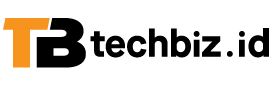techbiz.id – Perangkat yang kita miliki saat ini mungkin sudah terhubung secara otomatis ke jaringan Wi-Fi yang semulanya telah di daftarkan. Namun, bagaimana jika kita ingin melihat password WiFi yang telah tersimpan?
Acap kali kita lupa password Wi-Fi ketika ada teman yang ingin tersambung ke jaringan Wifi yang kita gunakan. Pada artikel kali ini, techbiz.id akan mengulas cara melihat password Wi-Fi semua perangkat seperti PC/Laptop, dan Android.
Cara Cek Password Wi-Fi PC/Laptop

Untuk pengguna Windows 7/8/10/11, pengguna bisa memanfaatkan fitur bawaan yaitu Command Prompt (cmd). Untuk menggunakan fitur cmd, berikut caranya:
- Ketik cmd di pencarian Windows
- Ketikkan netsh wlan show profile. Perintah tersebut berguna untuk menampilkan jaringan yang sudah tersimpan di perangkat kita
- Akan muncul daftar nama-nama Wi-Fi yang sudah pernah terhubung di perangkat. Selanjutnya, pastikan pengguna sudah menentukan password Wi-Fi mana yang ingin dilihat.
- Ketikkan netsh wlan show profile (nama Wi-Fi) key=clear kemudian tekan enter. Disini pengguna akan melihat informasi jaringan tersebut mulai dari nama, tipe, versi, dan password.
Baca Juga: Cara Mematikan Update Windows 10, Paling Mudah!
Melihat Password Wifi Apple/MacBook
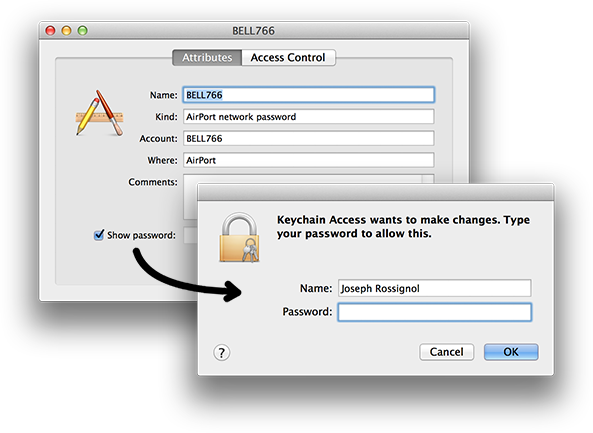
Perangkat MacBook menyimpan data informasi Wi-Fi di menu key chain. Penguna bisa menemukan fitur ini melalui:
- Tekan tombol Command + Spasi untuk membuka menu Spotlight
- Cari menu Keychain Accses, kemudian pilih jaringan Wi-Fi tujuan
- Klik dua kali untuk melihat password Wifi yang tersimpan di MacBook
- Klik atau centang kotak pada Show Password untuk melihat passoword Wi-Fi tersebut.
Baca Juga: Bakal ‘Hapus’ Password, Apple Janjikan Keamanan Tingkat Tinggi
Melihat Password Wi-Fi yang Tersimpan di Android Tanpa Aplikasi

Jika pengguna sudah mengunakan sistem operasi Android 10 atau keatas, untuk melihat password Wi-Fi bisa dilakukan dengan mengunjungi menu Network & Internet.
Bagi pengguna dengan sistem operasi Android 10 kebawah, bisa dilakukan dengan menginstall aplikasi WiFi Password Viewer oleh Simondev. Namun perangkat Android harus di root terlebih dahulu.
Lalu, bagaimana cara untuk cek password Wifi di Android yang tersimpan? Berikut langkahnya.
- Buka menu Settings, lalu pilih Wi-Fi
- Pilih menu Wi-Fi kemudian tap nama Wifi tersebut lalu akan muncul QR code. Perlu diperhatikan, mungkin disetiap smartphone memiliki UI yang berbeda, namun pada prakteknya cara ini sudah mendekati.
- Perangkat akan menampilkan kode QR yang berguna untuk scanning oleh perangkat lain yang ingin tersambung di Wi-Fi tersebut
- Untuk memindai kode QR, silahkan buka aplikasi Google Lens. Hampir seluruh Android sudah tersedia aplikasi Google Lens, jadi pengguna tidak usah men-download aplikasi lain.
Nah, cukup mudah bukan cara cek password Wifi disemua perangkat? Pantau terus tips and trick seputar gadget di laman techbiz.id.